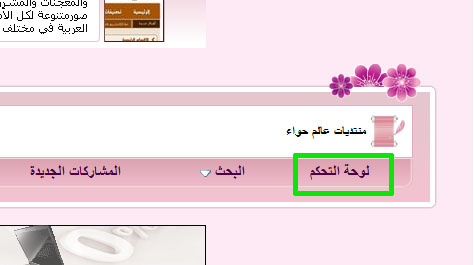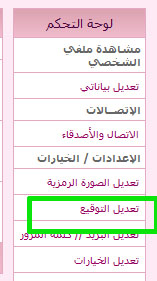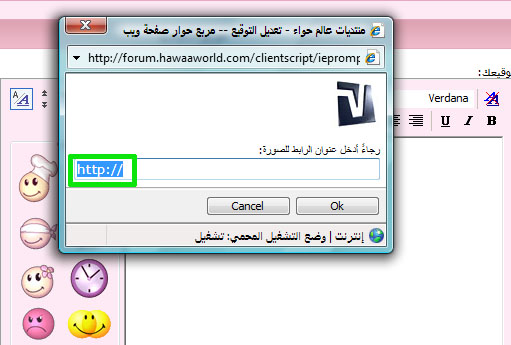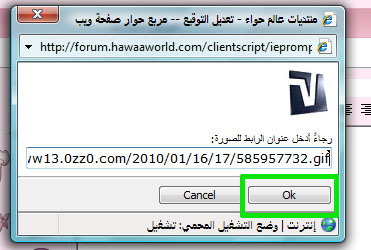ليال الدلوعه
•
معاكم
xpert
•
انا معاكم ان شاء الله
ويارب التوفيق للجميع
بس ياليت فوتوشوب الثامن انجلش لانه اللي عندي عربي بس ومايتحول الي الانجلش
ويارب التوفيق للجميع
بس ياليت فوتوشوب الثامن انجلش لانه اللي عندي عربي بس ومايتحول الي الانجلش
وانا معاكم بعد بس واجهت مشكله عقدتني ماعرفت اضيف الشعار مو راضي من زمان هالمشكله ولا عرفت حلهاوانا معاكم بعد بس واجهت مشكله عقدتني ماعرفت اضيف الشعار مو راضي من زمان هالمشكله ولا عرفت حلها
أول شيء أنسخي هالرابط ..
https://dh1myfko4o2kc.cloudfront.net/img/004/photo-shop-copy.gif
وبعدين روحي على لوحة التحكم ..
أضغطي على تعديل التوقيع
تفتح لك هالصفحة ..
أضغطي على الصورة الموضحة ..
بيفتح لك هالمربع
شوفي فيه كلمة مضللة بالأزرق أمسحيها
وألصقي الرابط اللي من شوي نسختيه ..
وأضغطي ok
وآخيرا حفظ التوقيع
أن شاء الله وفقت في شرح طريقة أدراج التوقيع
https://dh1myfko4o2kc.cloudfront.net/img/004/photo-shop-copy.gif
وبعدين روحي على لوحة التحكم ..
أضغطي على تعديل التوقيع
تفتح لك هالصفحة ..
أضغطي على الصورة الموضحة ..
بيفتح لك هالمربع
شوفي فيه كلمة مضللة بالأزرق أمسحيها
وألصقي الرابط اللي من شوي نسختيه ..
وأضغطي ok
وآخيرا حفظ التوقيع
أن شاء الله وفقت في شرح طريقة أدراج التوقيع
بداية قم بفتح مشروع جديد للعمل..
اختر المقاس الذي تريد ولكن يجب التاكد من اختيار نظام الالوان RGB طالما ان التصميم لن تتم طباعته..
وايضا من الافضل اختيار الخليفة الشفافة Transparent لضمان بقاء التصميم دون حواف بيضاء اضافية..
سيصبح لديك مشروع العمل بالشكل التالي..
النوافذ الجانبية اختيارية (يمكنك اظهار بقية النوافذ ان رغبت من قائمة Window)
الا ان اهم هذه النوافذ والتي يجب ابقائها باستمرار نافذة الادوات ونافذة الطبقات..
اختر اداة رسم الاشكال المخصصة من قائمة الادوات..
ومن قائمة الخصائص الخاصة بالادوات في اعلى البرنامج تاكد من اختيار الخصائص الموضحة في الصورة..
مع اختيار اي شكل مخصص موجود لديك في البرنامج تفضل العمل عليه...
اضغط بزر الفارة الايسر في مسرح العمل واستمر بالضغط والسحب حتى تصل للحجم المطلوب من الشكل...
بامكانك اعادة تحجيم الشكل بالضغط على Ctrl + T لتفعيل التحريك الحر ..
لاحظ شكل الطبقة في قائمة الطبقات..
وبالامكان تحريك العناصر في مسرح العمل باستعمال اداة السهم والتحريك بصورة عادية...
يجب التاكد عند التعامل مع اي من عناصر العمل من تنشيط الطبقة التي نرغب في العمل عليها...
اما بالضغط على الطبقة في قائمة الطبقات ..
او بالضغط على الشكل في مسرح العمل بزر الفارة الايمن وتظهر قائمة بها اسماء الطبقات اسفل زر الفارة مباشرة..
قم بكتابة اسمك على الصورة باستعمال اداة كتابة النص..
بامكانك تغيير خصائص خط الكتابة من شريط الخصائص في اعلى قائمة البرنامج...
لاحظ وجود طبقة جديدة في قائمة الطبقات فوق طبقة الشكل السابق..
وكل ما تمت اضافة شكل جديد او كائن جديد الى مسرح العمل تتم اضافته بشكل تلقائي في طبقته الخاصة به...
من المهم جدا العلم بان الطبقات العليا في قائمة الطبقات هي ايضا عليا في مسرح العمل..
بمعنى انه ان تم تحريك الطبقة العليا لتصبح كلمة toqtoq2000 في نفس مكان للورود المرسومة...
فان الورود يتبقى بالاسفل وستظهر الكتابة فوقها...
وفي حال قمنا بابدال ترتيب الطبقات بحيث اصبحت طبقة الاسم هي السفلى وطبقة الشكل هي العليا فان الورود هي من ستغطي على ظهور الاسم...
بالامكان التغيير في ترتيب الطبقات بالضغط على اسم الطبقة والضغط بالزر الايسر للفارة فتتحول اداة السهم الى قبضة يد..
استمر بالضغط وتحرك نزولا او صعودا حتى تصل الى الترتيب المناسب للطبقة..
الطبقة المراد نقلها هي ذات اللون الازرق ..
والمكان الجديد لها يظهر وجود فاصل اسود يوضحه في قائمة الطبقات..
ان كلا الطبقتين هي طبقات غير نقطية..
بالتالي لا يمكن التعديل عليها باستعمال الممحاة او الفرشاة او الكثير من ادوات التحرير المختلفة الا بعد تغيير نمط الصورة الى النمط النقطي...
اضغط على اسم طبقة الشكل بالزر الايمن للفارة ومن قائمة الخيارات اختر الخيار الموضح بالشكل...
مع ملاحظة انه بالضغط بزر الفارة الايمن على اسم الطبقة تظهر قائمة من الخيارات.. وعند الضغط على الرمز المصغر
لها تظهر قائمة مختلفة من الخيارات.. فنحتاج التركيز بالوقوف بالموضع الصحيح..
لاحظ تحول صورة الطبقة من شكل الى طبقة عادية..
الان اصبح بالامكان البدء في تعديل وتلوين هذه الطبقة كما نريد...
قم بتكبير مسرح العمل باستعمال اداة المكبرة ليكون العمل اكثر دقة..
اختر احد اجزاء الشكل للبدء بتلوينه..
استعمل اداة الفرشاة التي تفضل التلوين بها (اللون والمقاس حسب الرسم لديك) ..
ويجب التاكد من اختيار خصائص الفرشاة المحددة في الشريط العلوي للبرنامج...
حيث ان اختيار النمط Color يحافظ على ملامح الشكل دون المساس بالشكل بعكس النمط Normal
لا تنس التاكد من تنشيط طبقة الزهور قبل البدء في التلوين..
و من الممكن لتغيير حجم وشكل الفرشاة المستعملة الضغط بزر الفارة الايمن في مسرح العمل لتظهر قائمة بخيارات الفرشاة..
وكذلك التنقل في مسرح العمل بسهولة بالضغط على مفتاح المسافة في لوحة المفاتيح..
فتتحول اداة الفارة الى كف اليد..
استمر بالضغط والسحب للتنقل في مسرح العمل حيث تريد..
بعد الانتهاء من تلوين كافة الشكل بطريقة عادية علينا البدء في اضافة بعض المؤثرات الى الالوان...
اختر لونا مغايرا للون الاول ويناسبه لنضيف بعضا من النقش الى قلب الزهرة (الزهرة البرتقالية)..
تاكد من خيارات الفرشاة من شريط الخصائص في اعلى قائمة البرنامج...
الصفحة الأخيرة